Häufig gestellte Fragen zu Moodle
Erhalten Sie Antworten auf einige Ihrer Abfragen, wenn Sie Moodle LMS verwenden.
Was kann ich tun, wenn eines oder mehrere der Kursteams nach der Synchronisierung nicht erstellt wurden?
Jeder Moodle-Kurs muss über mindestens eine Lehrpersonal- und einen Kursteilnehmer verfügen, die mit dem Benutzernamen eines Microsoft 365-Kontos übereinstimmen. Das Team kann nicht erstellt werden, wenn die Synchronisierung keine Übereinstimmung findet.
Jede Teamkursinstanz muss über einen Besitzer verfügen, und durch die Synchronisierung wird die Lehrkraft als Besitzer festgelegt, wobei davon ausgegangen wird, dass die Lehrkraft über eine Teams-Lizenz verfügt.
Was sollten wir tun, um die Moodle-Anmeldeseite zu entfernen, wenn wir aus Teams arbeiten? Können wir einmaliges Anmelden (Single Sign-On, SSO) erzwingen?
Die Benutzer verfügen über mehrere Anmeldeoptionen auf der Moodle-Anmeldeseite.
- Um sich ausschließlich mit Microsoft 365 Anmeldeinformationen anzumelden, aktivieren Sie die Konfigurationseinstellungen Umleitung erzwingen für das auth_oidc-Plug-In. Wenn der Dienst aktiviert ist, wird dem Benutzer die Microsoft-Anmeldeseite angezeigt.
- Informationen zur manuellen Anmeldung beim Moodle-Portal finden Sie unter Moodle.
Wie kann ich angeben, welche Benutzer synchronisiert werden sollen? Ich möchte nicht, dass alle Microsoft Entra Benutzer mit der Moodle-Website synchronisiert werden.
Verwenden Sie die Option Einschränkung der Benutzererstellung, um die Benutzer anzugeben, indem Sie die Konfigurationsoptionen des local_o365 -Plug-Ins synchronisieren. Das Dropdownmenü links neben dem Filter bietet Optionen wie Land oder Region, Firmenname und Sprache.
Tipp
Erstellen Sie eine dynamische Microsoft 365 Gruppe, um die Filter-Option mit mehreren Profileigenschaften zu aktivieren.
Die folgende Abbildung zeigt Optionen für Einschränkungen bei der Benutzererstellung:
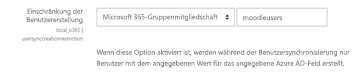
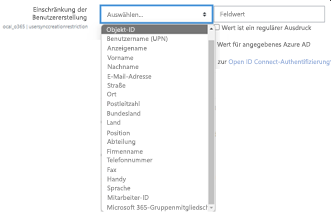
Wir möchten, dass unsere Lehrpersonal Kurse mit Teams synchronisieren kann? Sind Moodle-Administratoren die einzigen, die die Synchronisierung von Kursen steuern können?
Standardmäßig können nur Moodle-Administratoren die Synchronisierung konfigurieren. Der Teambesitzer kann steuern, ob ein Kurs mit Teams synchronisiert wird, und ob "Konfigurieren der Kurssynchronisierung im Kurs zulassen" aktiviert ist. In diesem Fall ist der Teambesitzer das Lehrpersonal. Der Block zeigt die Konfigurationsoption für Personen mit den entsprechenden Besitzerberechtigungen an.
Die folgende Abbildung zeigt die Option Konfigurieren der Kurssynchronisierung im Kurs zulassen:

Die folgende Abbildung zeigt die Synchronisierung von Kursen:
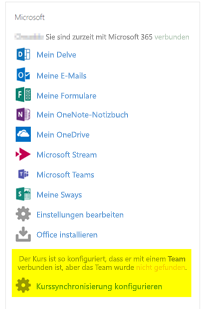
Wir haben die Dokumentation befolgt, aber die Benutzerkonten können nicht Microsoft Entra ID und Moodle synchronisiert werden. Was sollen wir tun?
Das Problem kann behoben werden, bevor Benutzer die Löschtokenbereinigung als letzten Problembehandlungsschritt ausführen.
Die folgende Tabelle enthält die Aktionen und Abhängigkeiten, die ausgeführt und überprüft werden sollen:
| Abhängigkeit | Aktion | Referenz |
|---|---|---|
| Stabile Version | Stellen Sie sicher, dass die Version von Moodle als stabil aufgeführt ist. | Weitere Informationen finden Sie unter Version-Unterstützung. |
| Berechtigungen | Stellen Sie sicher, dass die Azure-Anwendung über die erforderlichen Berechtigungen zum Ausführen der Synchronisierung verfügt. | Weitere Informationen finden Sie unter Microsoft-Berechtigungen. |
| Vollständige Synchronisierung | Vergewissern Sie sich, dass eine vollständige Synchronisierung jeder Ausführung ausführen aktiviert ist, und überprüfen Sie die Aufgabenprotokolle für Synchronisierungsbenutzer mit Microsoft Entra ID. | Weitere Informationen finden Sie unter Aktivieren der vollständigen SynchronisierungWeitere Informationen finden Sie unter Überprüfen von Aufgabenprotokollen. |
| Tokenaktualisierung | Bereinigen Sie das Deltatoken für die Benutzersynchronisierung im local_o365-Plug-In. | Weitere Informationen finden Sie unter Tokenaktualisierung. |
Mindestens ein Benutzer kann sich nicht mit seinen Microsoft 365-Anmeldeinformationen anmelden, obwohl sich die meisten Benutzer ohne Probleme anmelden können. Was wäre die Ursache für diese Inkonsistenz?
Die Ursache für Inkonsistenzen bei Benutzern, die sich nicht mit ihren Microsoft 365 Anmeldeinformationen anmelden können, kann mit dem Benutzerzuordnungsvorgang während der Synchronisierung zusammenhängen. Führen Sie die folgenden Schritte aus, um das Problem zu beheben:
- Überprüfen Sie, ob der Moodle-Benutzerauthentifizierungstyp OpenID ist.
- Überprüfen Sie, ob der Moodle-Benutzername mit dem Microsoft Entra Benutzernamen übereinstimmt.
- Bereinigen Sie die Token-Problem und versuchen Sie es noch mal.
- Überprüfen Sie, ob die Benutzer Berechtigungen haben, um auf die Azure-Anwendung zuzugreifen.
Alle Benutzer können sich nicht mit ihren Microsoft 365-Anmeldeinformationen anmelden. Was können wir tun, um dies zu beheben?
Benutzer, die sich zu Beginn nicht anmelden konnten, müssen das Problem melden und verifizieren, dass der geheime Clientschlüssel der Anwendung nicht abgelaufen ist.
Die folgende Abbildung zeigt die Fehlermeldung, die beim Anmelden des Benutzers mithilfe seiner Microsoft 365 Anmeldeinformationen empfangen wurde:

Die folgende Abbildung zeigt den Fehler im Azure-Portal:
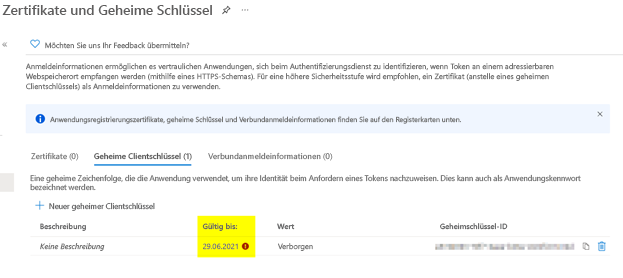
Wenn der Geheime Clientschlüsselabgelaufen ist, muss der Benutzer einen neuen Geheimen Clientschlüssel generieren und die auf der Seite gefundene Konfiguration aktualisieren. Benutzer können sich erneut anmelden, nachdem der Geheime Clientschlüssel aktualisiert wurde. Die erneute Bereitstellung kann bis zu 24 Stunden dauern.
Wie ändere ich die Teams instance, die mit einem Kurs verknüpft sind?
Administratoren können die einem Kurs zugeordnete Teams-Instanz über die Seite Teams-Verbindungen verwalten ändern. Wählen Sie Verbinden neben dem Kurs aus, der geändert werden soll, und wählen Sie die Teams-Instanz aus. Wenn Sie die Kurszurücksetzung verwenden, um ein Team zu archivieren, können Sie es mit dem vorherigen Team verknüpfen.
Die folgende Abbildung zeigt die Teams-Instanz:
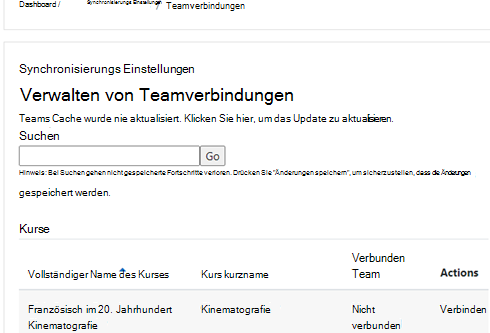
Warum wird die Atto Teams-Besprechungsintegration nicht im Atto-Editor angezeigt?
Der Benutzer kann mit einem Atto Teams-Besprechungsproblem konfrontiert werden, wenn der Symbolverweis in der Symbolleistenkonfiguration fehlt, die das Teams-Symbol im Atto-Editor anzeigt. Der Benutzer muss das Teams-Besprechungssymbol rechts neben dem Linksymbol hinzufügen, indem er die folgenden Schritte ausführt:
- Installieren Sie das Plug-In.
- Aktualisieren Sie Symbolleistenkonfiguration mit Teams-Besprechungen.
Die folgenden Abbildungen zeigen das Symbol "Symbolleiste" nach der Anpassung der Symbolleistenkonfiguration:

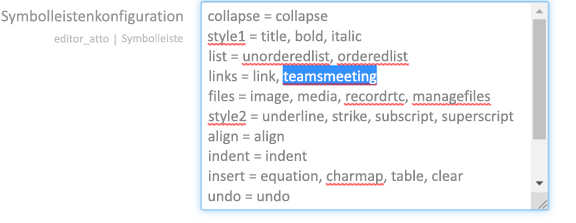
Weitere Informationen zum Bearbeiten der Atto-Symbolleiste finden Sie unter:
Werden die über die Microsoft-Integration geplanten Besprechungen in Outlook oder in Teams-Kalendern angezeigt? Was ist die Standard-Zeitleiste für die Anzuzeigenden Besprechungen?
Die über die App geplanten Besprechungen werden nicht im Outlook- oder Teams-Kalender des Planers angezeigt, da sie Kanalbesprechungen ähneln. Alle Mitglieder im Kurskanal können direkt über den eingebetteten Kanallink an der Besprechung teilnehmen. Weitere Informationen finden Sie unter Kanalbesprechungen.
Sie können jedoch auf die Einladung zugreifen und den Feldern Erforderlich oder Optional der Besprechungseinladung manuell Teilnehmernamen hinzufügen, um die Remotebesprechung in ihren Kalendern anzuzeigen. Die Standardzeitachsen basieren auf dem Datum, an dem der Benutzer angibt, wann die Besprechung erstellt wird. Weitere Informationen finden Sie unter Grenzwerte und Spezifikationen für Teams.
Gibt es eine Supportwebsite, auf der wir weitere Hilfe zu Produkten und anderen Problemen erhalten können?
Support und Hilfe zu Produkt- und Dienstproblemen oder Hilfe zur Entwicklercommunity finden Sie unter Support und Feedback.
Feedback
Bald verfügbar: Im Laufe des Jahres 2024 werden wir GitHub-Issues stufenweise als Feedbackmechanismus für Inhalte abbauen und durch ein neues Feedbacksystem ersetzen. Weitere Informationen finden Sie unter https://aka.ms/ContentUserFeedback.
Feedback senden und anzeigen für